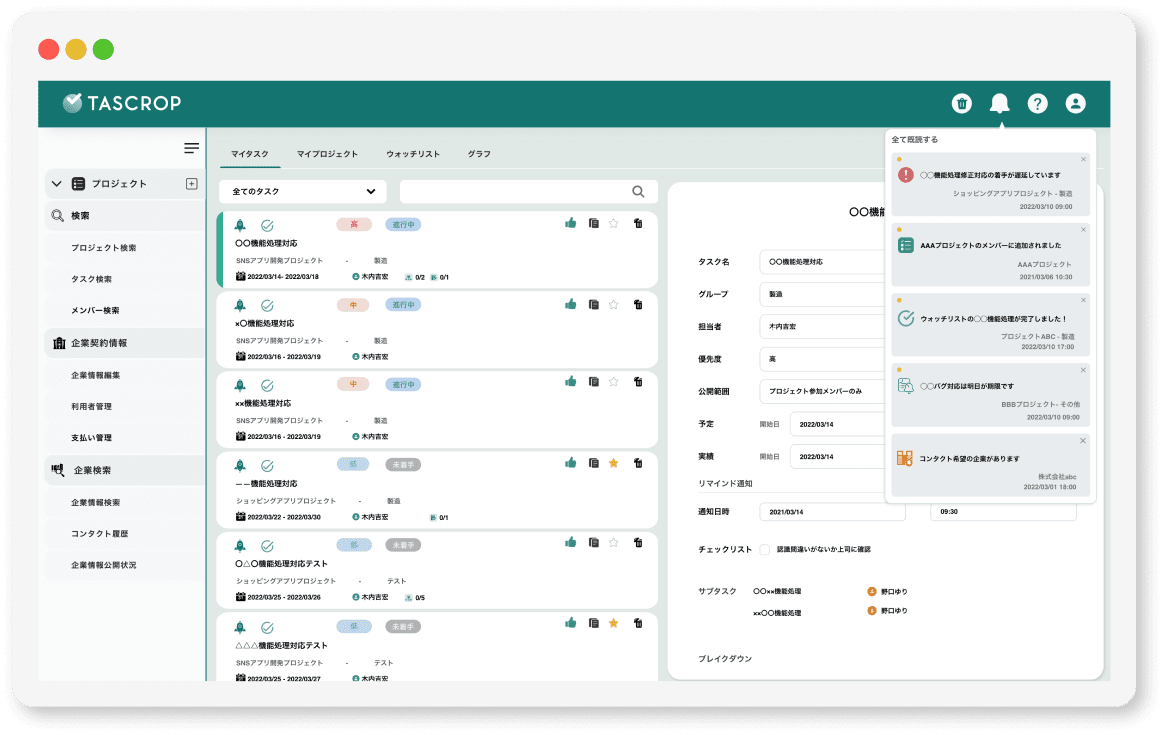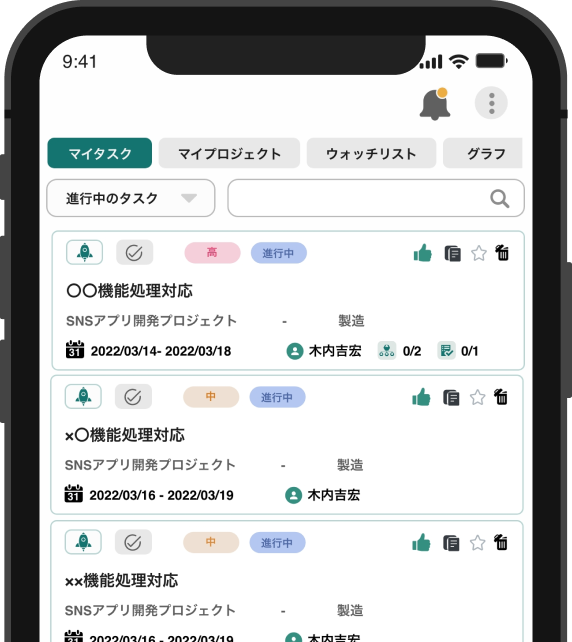新規プロジェクトを作成
- TOP
- ヘルプ&利用マニュアル
- 新規プロジェクトを作成
以下のいずれかの方法で新規プロジェクトの作成を行います。
・空のプロジェクトを作成する
・テンプレートをコピーして作成する
・既存のプロジェクトをコピーして作成する
目次
空のプロジェクトを作成する
プロジェクト情報の設定
プロジェクトページの左上にある「+」から「空のプロジェクトを作成する」をクリックします。
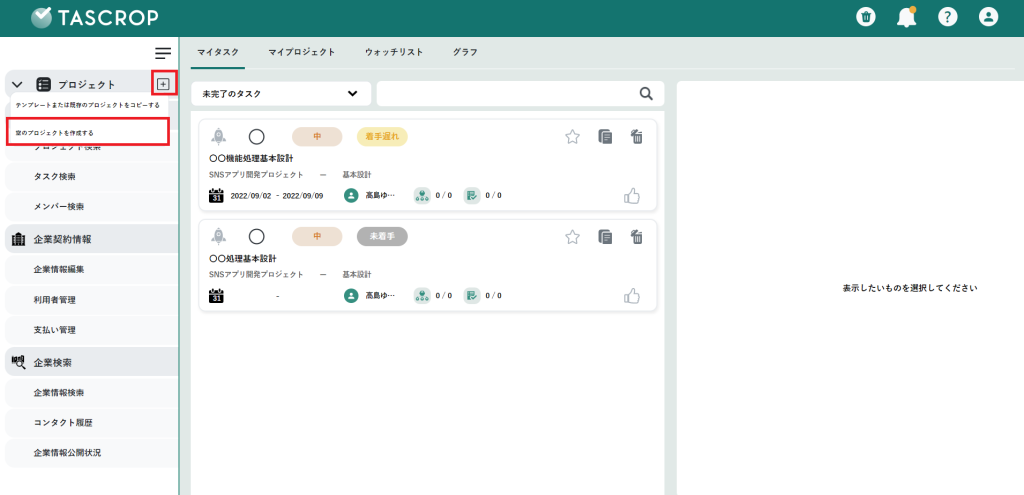
プロジェクト情報入力画面が表示されるので項目の設定を行います。
なお、必須項目は「プロジェクト基本情報」の「プロジェクト名」と「メンバー」の「役割」です。
その他の項目については任意での設定となります。
■プロジェクト基本情報
プロジェクトの基本情報を設定します。
プロジェクト名(必須)、プロジェクト概要(任意)、開発規模(任意)、ユーザ数(任意)、予定期間(任意)、実績期間(任意)を設定します。
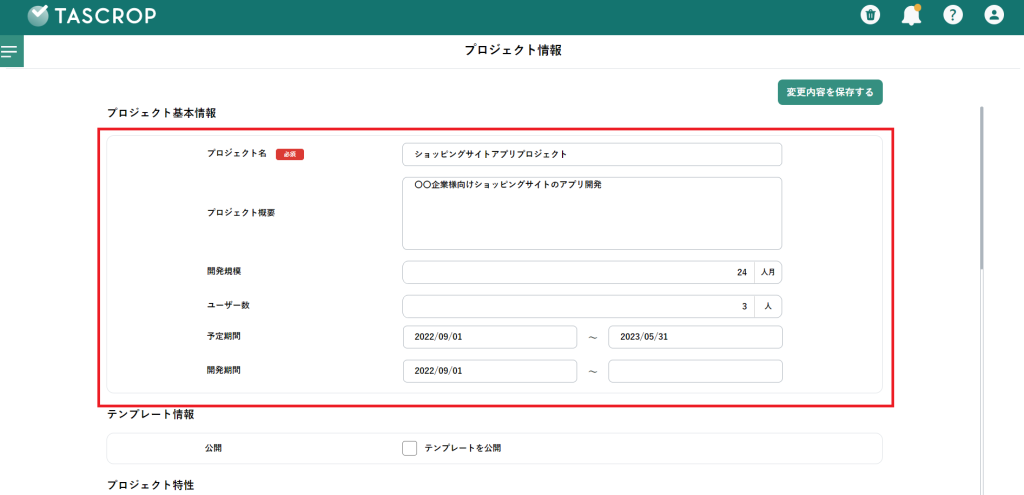
■テンプレート情報
テンプレートは、ある状態のプロジェクト基本情報、企業検索対象有無、プロジェクト特性、タスクグループ、グループ配下のタスクの状態などを残しておくことができる機能です。
テンプレート情報を公開する場合、このプロジェクトの作成者以外のユーザが、テンプレートの修正またはテンプレートを元に類似のプロジェクトを作成できるようになります。
テンプレート情報を公開しない場合、このプロジェクトの作成者のみがテンプレートの修正、類似プロジェクトの作成ができます。

■プロジェクト特性
プロジェクトの特性を設定します。
「プロジェクト特性を設定する」をクリックし、プロジェクト特性選択画面を表示します。
該当するプロジェクト特性にチェックマークを付けます。
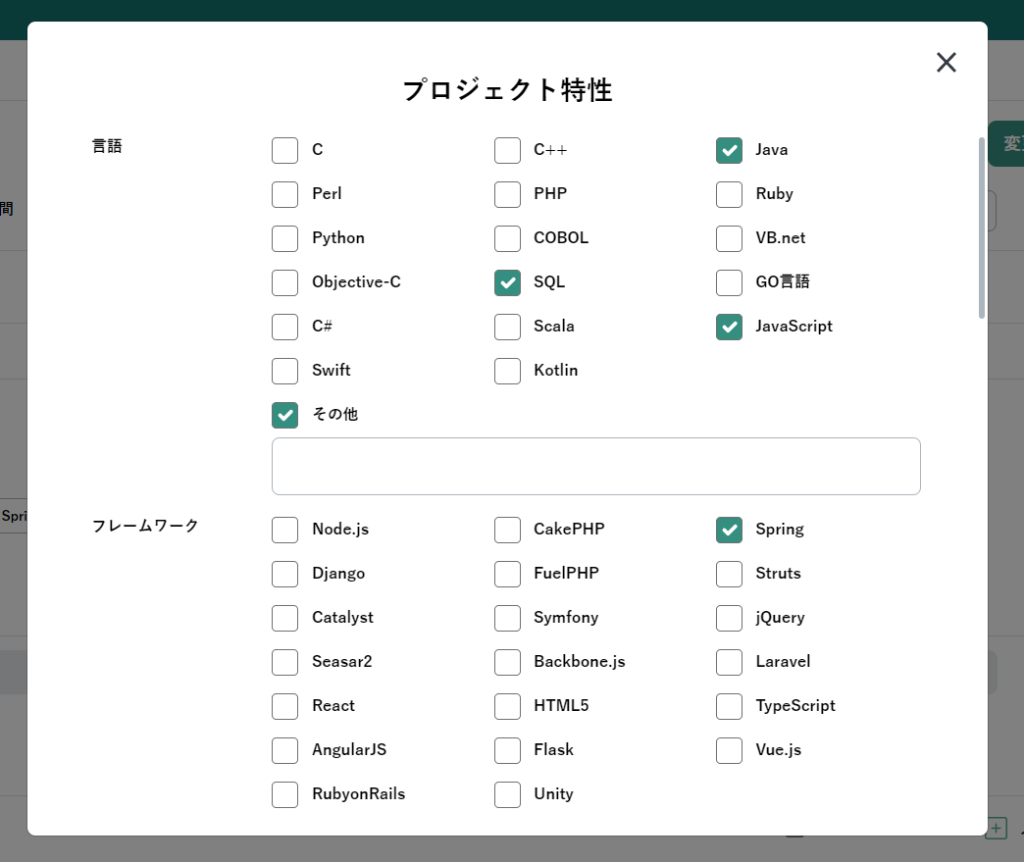
チェックが終わったら「×」を押下しプロジェクト特性選択画面を閉じます。
選択したプロジェクト特性が画面に表示されます。

■メンバー
利用者管理に利用者として登録されているメンバーをプロジェクトメンバーとして追加します。
(プロジェクト作成者は自動的にメンバーとして追加されるため、設定する必要はありません。)
「メンバーを追加する」をクリックします。

表示されるテキストボックスに追加したいメンバーのメールアドレスまたは表示名、役割を設定します。
■ゲスト
ライセンス不要で、プロジェクトの閲覧のみが可能であるゲストを設定できます。

■企業検索設定
企業検索で検索された際に公開される企業情報を設定します。
企業検索で企業情報を表示したい場合は「企業検索対象にする」にチェックマークを入れてください。
チェックマークを入れなければ企業検索で表示されることはありません。
公開用のプロジェクト名、公開用プロジェクト概要を入力して下さい。企業検索対象としたうえで、公開用プロジェクト名、企業検索キーワードに何も記入しなかった場合は、プロジェクト基本情報として設定した内容が公開情報となります。プロジェクト基本情報のプロジェクト名やプロジェクト概要に公開したくない内容が含まれている場合は、忘れずに設定を行って下さい。
企業検索キーワードについては、キーワードを改行区切りで入力してください。
企業検索キーワードが、企業情報時に入力される検索キーワードに含まれていればヒットして検索結果として表示されます。

プロジェクト情報の保存
プロジェクト情報入力画面の「変更内容を保存する」をクリックします。
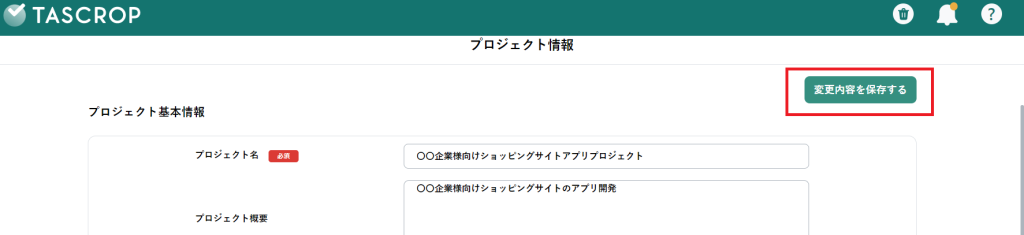
プロジェクトが保存されると、プロジェクトページにプロジェクトが追加されます。
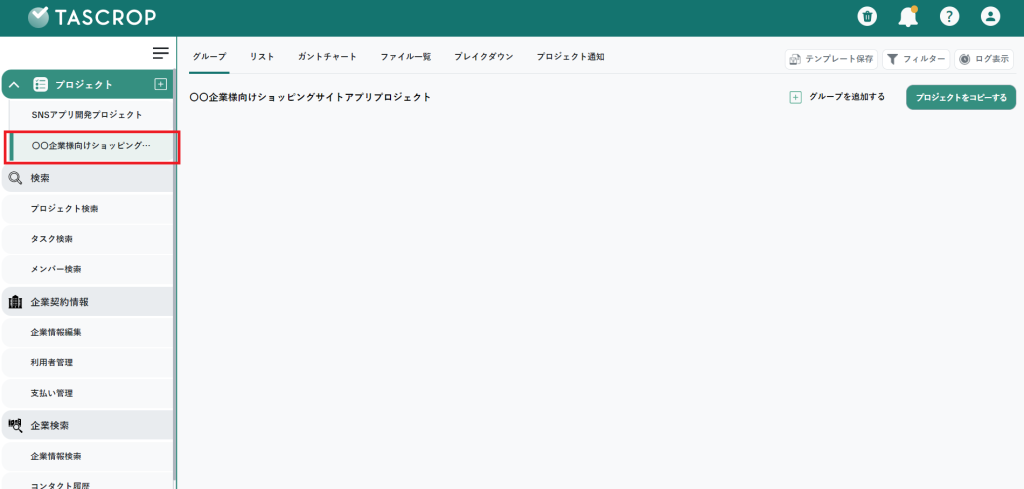
また、追加されたメンバーおよびアカウントを既に持っているゲストにはプロジェクト追加通知メールが送信されます。アカウントを持っていないゲストにはTASCROPアカウント登録メールが送信されます。
テンプレートから作成する
テンプレートとして保存したプロジェクトをコピーしてに新たなプロジェクトの作成が可能です。
テンプレートからコピーされる情報は、プロジェクト基本情報、プロジェクト特性、企業検索設定、タスクグループ、タスク(タスク名、タスク詳細、優先度、サブタスク設定、チェックリスト)です。
プロジェクト開始・終了予定日、コメント、ステータス、添付ファイル、メンバー、ゲストはコピーされないため、プロジェクト作成後にプロジェクトの編集を行う必要があります。
プロジェクトページの左上にある「+」から「テンプレートまたは既存のプロジェクトをコピーする」をクリックします。
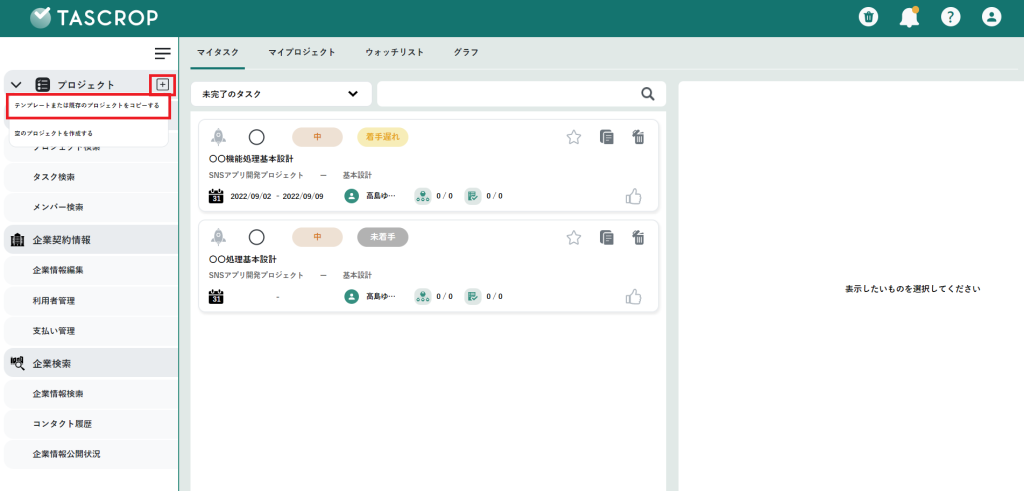
以下のようなプロジェクト検索画面に遷移します。
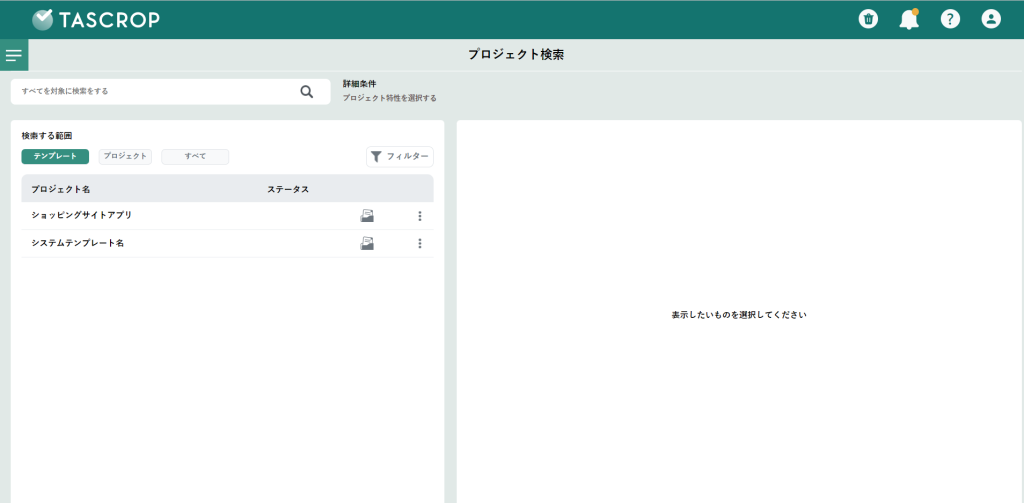
プロジェクト検索
■検索キーワードで検索
検索したいキーワード(プロジェクト名、プロジェクト詳細等)を設定して検索します。
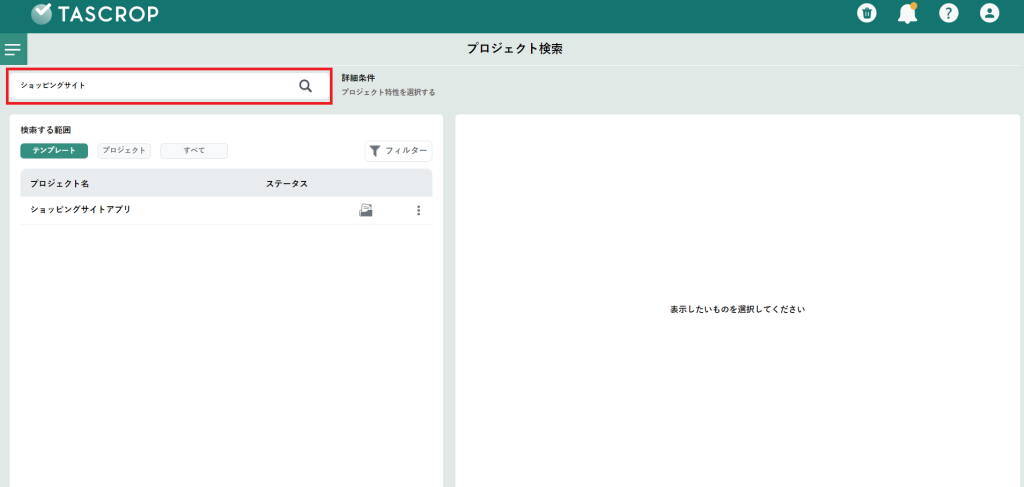
■詳細条件
「プロジェクト特性を選択する」をクリックすると、プロジェクト特性選択画面が表示されます。
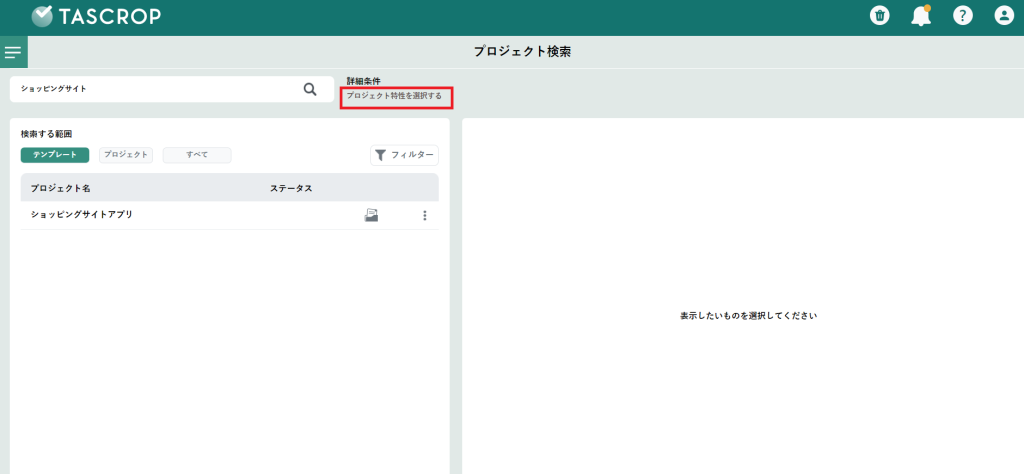
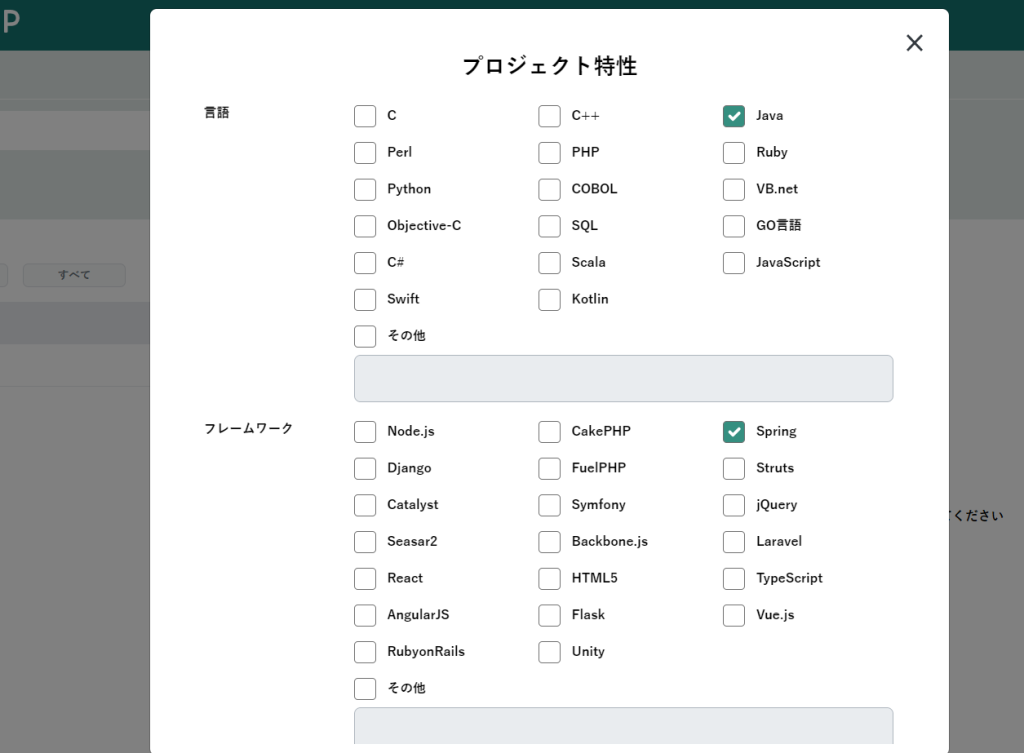
該当の特性にチェックを入れ、右上の「×」をクリックして閉じます。
■検索範囲
「テンプレート」を選択します。
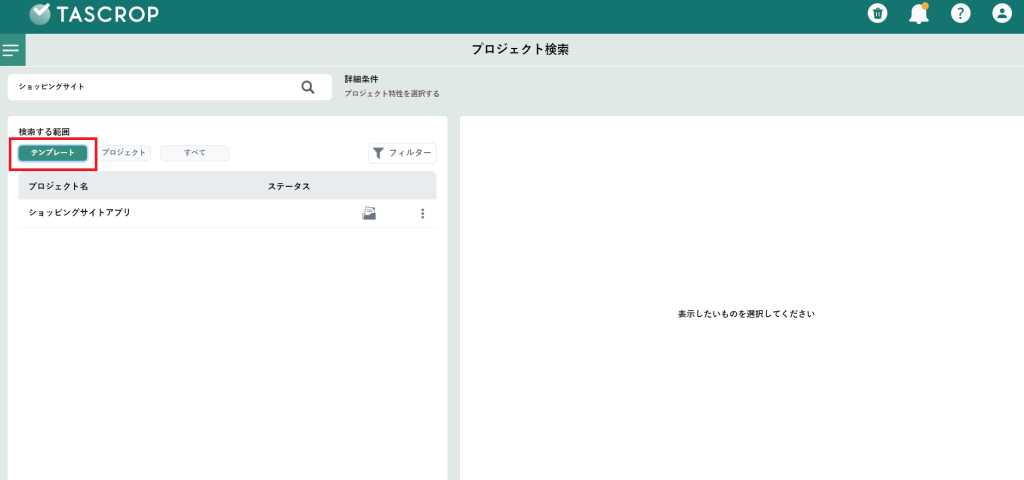
コピーしたいプロジェクトを選択し、プロジェクトの詳細を確認します。
確認後、「プロジェクトをコピーする」をクリックします。
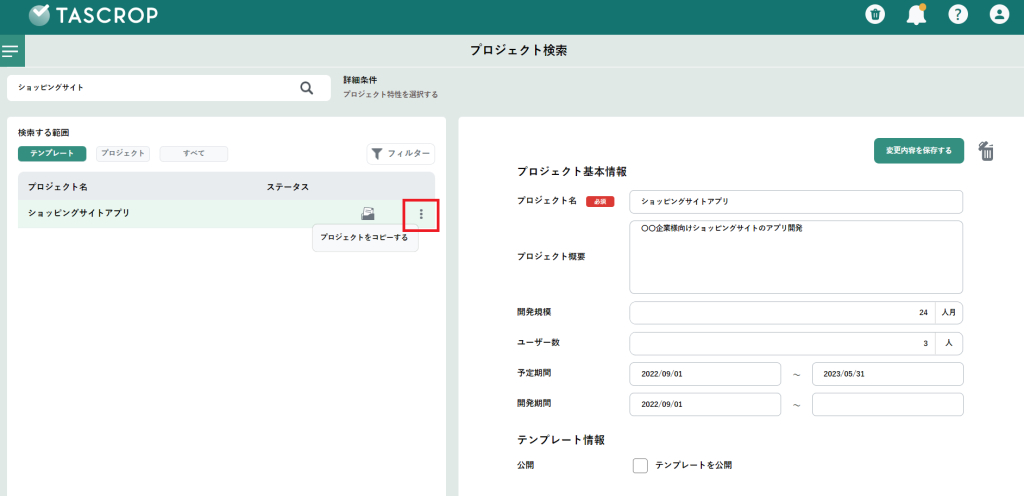
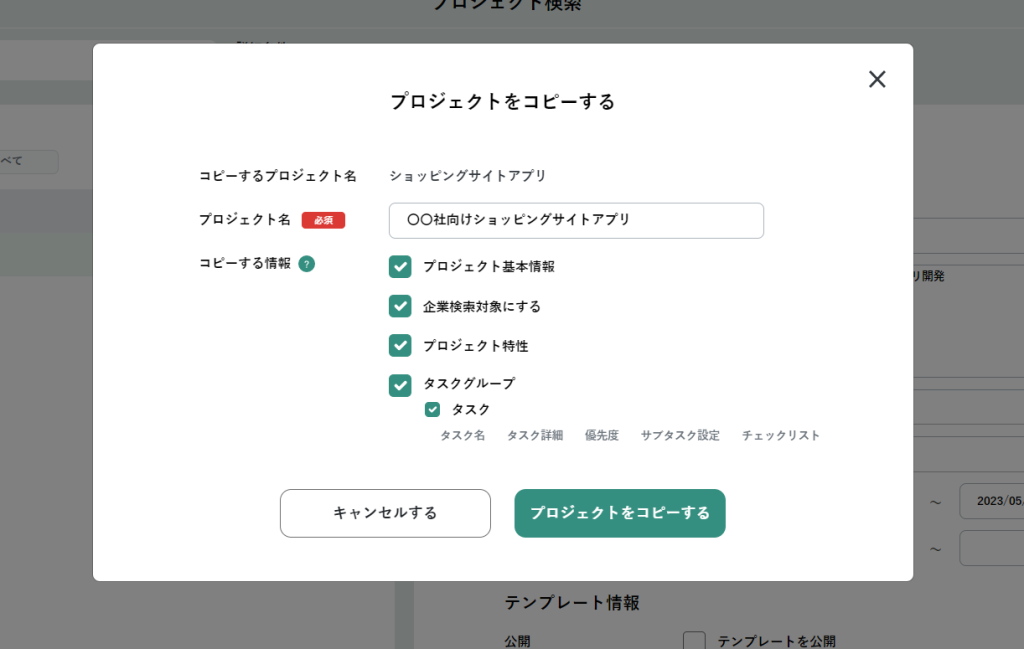
コピーするプロジェクト名(必須)、プロジェクト名(必須)を設定し、コピーしたい情報にチェックマークを入れます。よろしければ、「プロジェクトをコピーする」をクリックすると、プロジェクトページにプロジェクトが追加されます。
既存のプロジェクトをコピーして作成する
既存のプロジェクトからコピーされる情報は、プロジェクト基本情報、プロジェクト特性、企業検索設定、タスクグループ、タスク(タスク名、タスク詳細、優先度、サブタスク設定、チェックリスト)です。
プロジェクト開始・終了予定日、コメント、ステータス、添付ファイル、メンバー、ゲストはコピーされないため、プロジェクト作成後にプロジェクト情報の編集を行う必要があります。
既存のプロジェクトをコピーして作成する方法は、テンプレートから作成する方法と同様の手順で進め、プロジェクトの検索範囲を「すべて」、または「テンプレート以外」を選択して検索することで、既存プロジェクトからコピーが可能です。
ゲストについて
ゲストとは
ゲストとは、ライセンス不要でプロジェクトの閲覧のみが可能であるメンバーです。
そのため、利用者管理で登録されているメンバーはゲストユーザとして登録することは出来ません。ゲストの設定はプロジェクト情報入力画面でのみ可能です。また、ゲストは複数のプロジェクトにゲストとして参加可能です。
| ユーザー種別 | 権限 | 出来ること | アカウント登録場所 |
|---|---|---|---|
| メンバー | ・サービス契約者 ・スーパーユーザ ・一般ユーザ | プロジェクトの編集/閲覧 | 利用管理者画面 |
| ゲスト | ゲスト権限 | プロジェクトの閲覧 | プロジェクト情報入力画面 |
ゲストユーザがプロジェクトから削除され所属しているプロジェクトが無くなると、何も操作を行えなくなりますが、アカウントは残ります。アカウントが残ると、メールアドレスもしくは表示名検索から再びプロジェクトに追加が可能です。